3 способа создать потрясающие рамки в Google Документах

Узнайте, как добавить границы в Документы Google, включая создание рамок с помощью таблиц или изображений. Эффективные решения внутри!

Какими бы ни были ваши причины, по которым вы хотите записать свой экран с помощью Zoom на свой компьютер, этот инструмент намного лучше, чем его конкуренты. Например, в отличие от Skype, где записи исчезают через 30 дней, видеозаписи Zoom никуда не денутся. Да, вы можете записать свой экран с помощью Zoom в Windows 10 и macOS. Конечно, с разрешения другого человека.

Вы можете использовать функцию записи экрана Zoom для создания видеоруководств, учебных пособий и многого другого. Вы также можете избавить себя от необходимости делать заметки во время совещаний, используя функцию записи экрана, чтобы захватить все.
В этом руководстве я дам вам пошаговый процесс записи экрана в Windows 10 и macOS. Я также покажу вам, как комментировать во время записи экрана доски.
Вот как это использовать.
Запись экрана на Windows и Mac
Вот как можно записать экран вашего компьютера в Windows и Mac с помощью настольного приложения Zoom.
Шаг 1. Запустите приложение Zoom .
Шаг 2: Начните новое собрание в масштабе в качестве организатора, щелкнув значок «Новое собрание», как показано на изображении ниже.
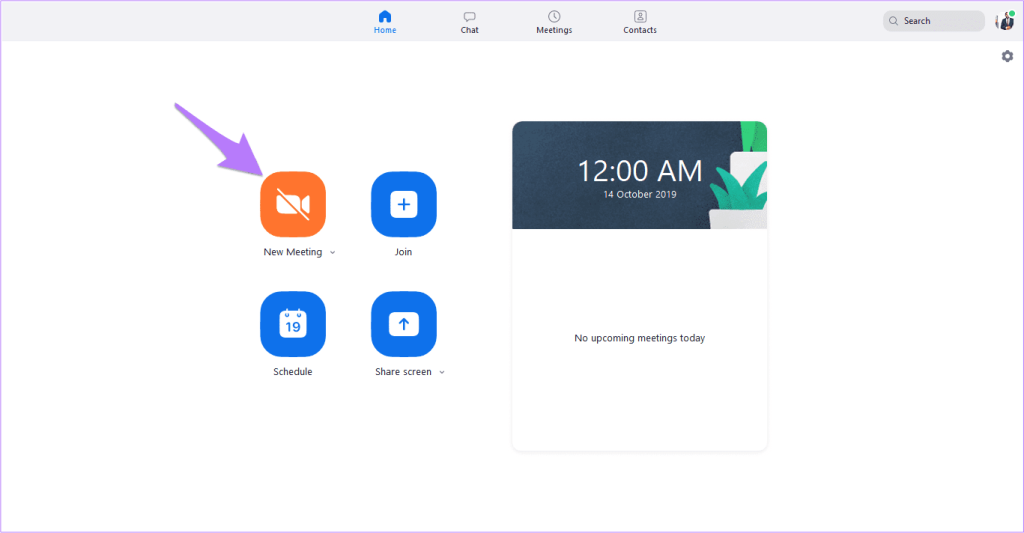
Шаг 3: Нажмите «Поделиться» на главном экране или на панели инструментов.
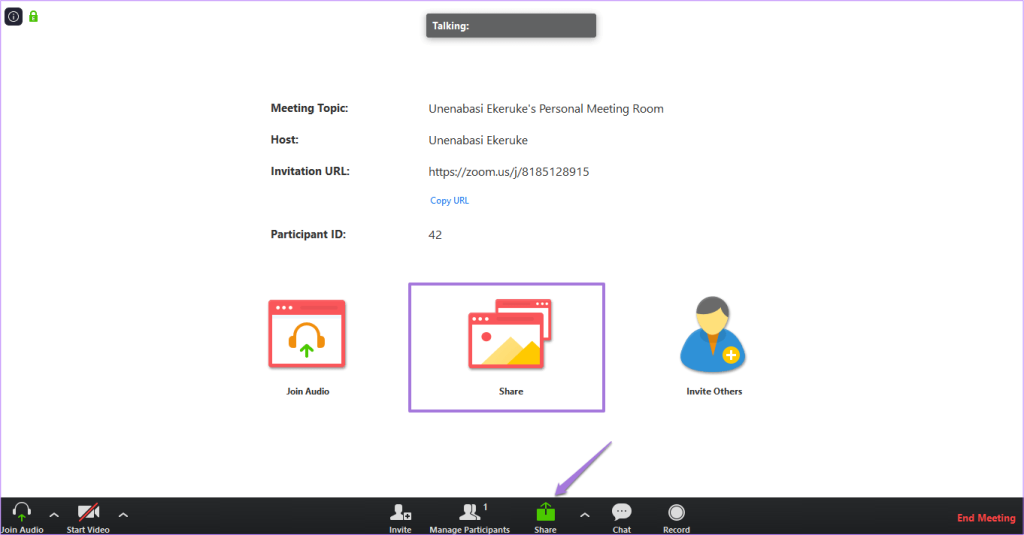
Однако, если вы включили камеру вашего компьютера, ваш опыт будет немного другим. Поэтому вам придется использовать опцию «Поделиться» на панели инструментов.
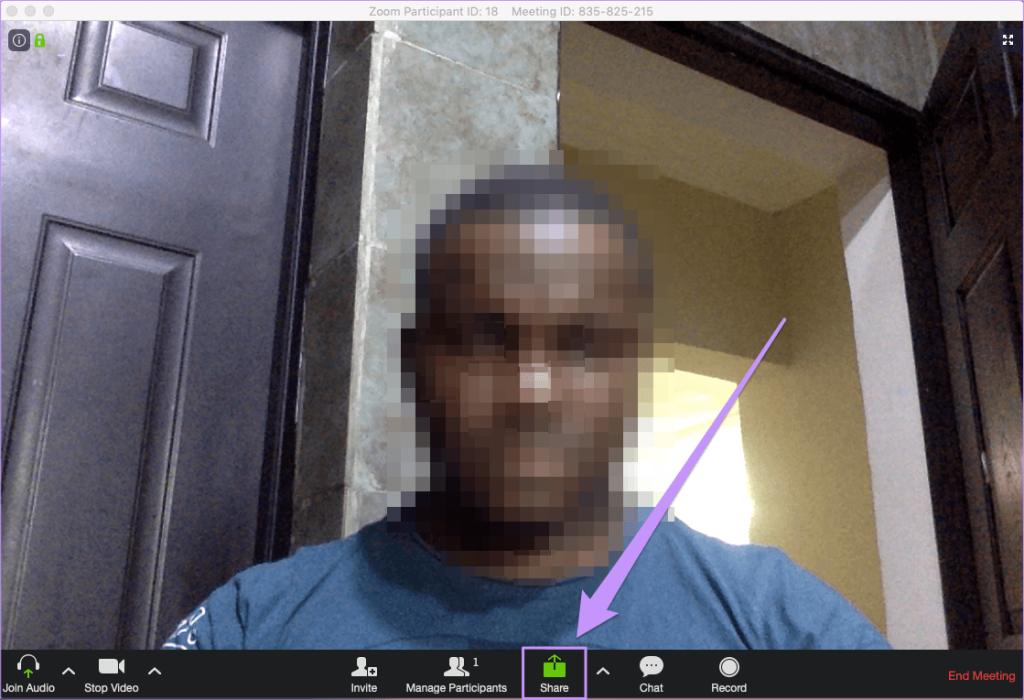
Но это если вы не хотите снимать видео о себе. Если вы предпочитаете записывать себя, прежде чем записывать свой экран, может быть, в качестве вступления или чего-то еще, вот как это сделать.
На панели инструментов Zoom вы увидите запись, нажмите на нее. Вы увидите, что видео записывается, так как ваше приложение Zoom отобразит «Запись».
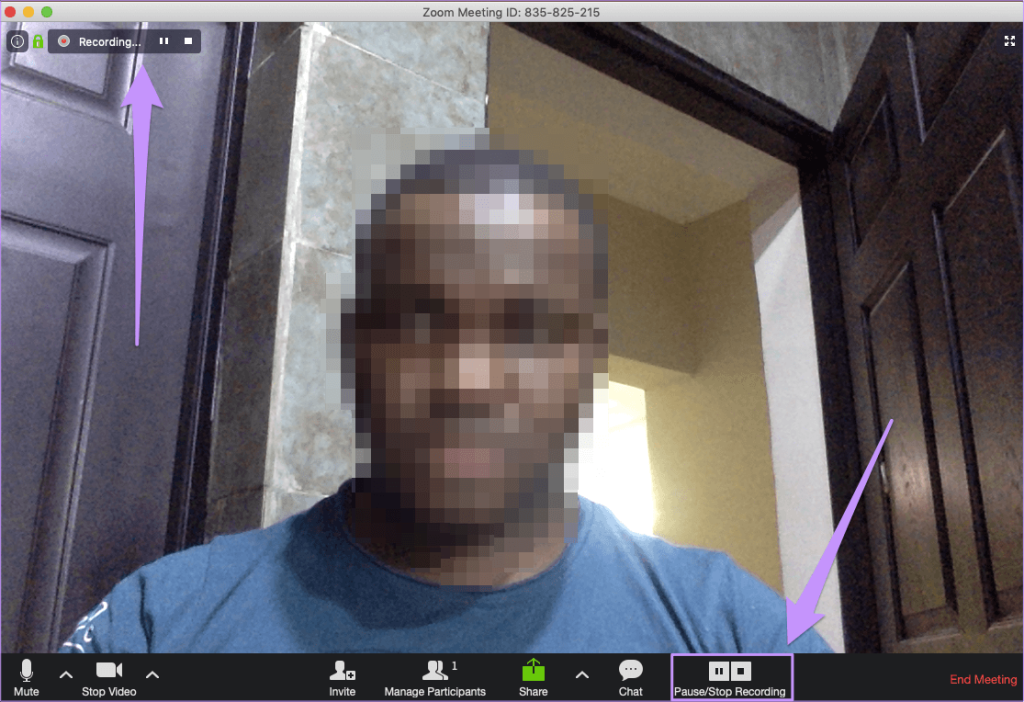
Когда вы закончите запись и захотите переключиться на запись своего экрана, вы можете сделать одну из двух вещей. Вы можете щелкнуть значок «Поделиться» на панели инструментов, а затем открыть программу, которую хотите записать, на своем экране. Либо приостановите видео, а затем нажмите «Поделиться», а затем, когда вы выбрали файл, которым хотите поделиться, нажмите «Возобновить запись».
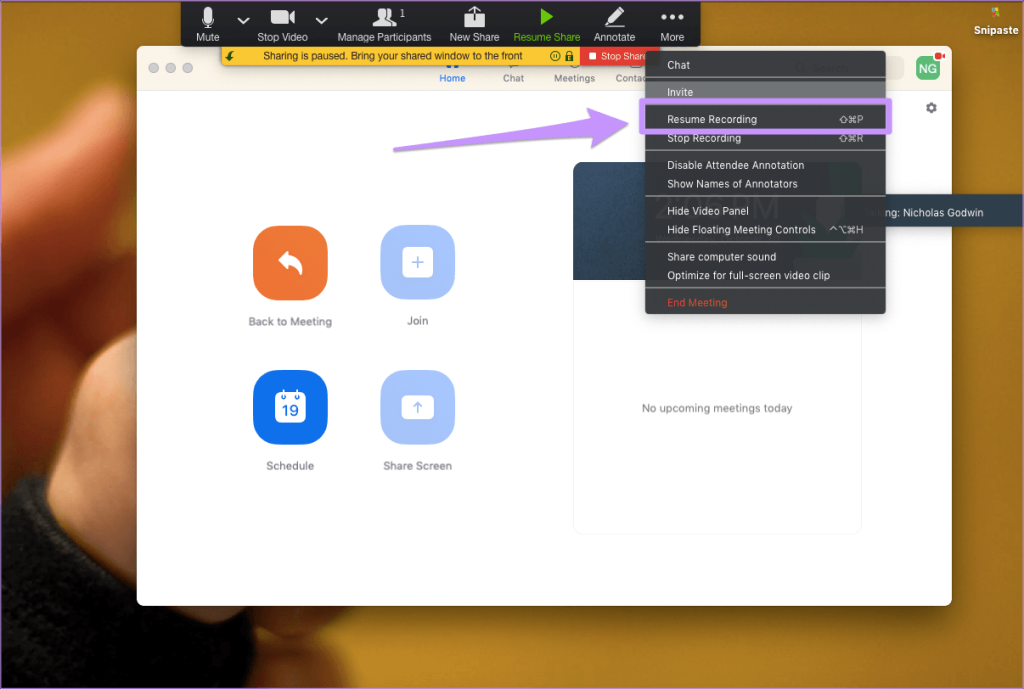
Для этого руководства я предполагаю, что вы хотите записать только свой экран. Если вы когда-нибудь решите поместить себя в запись экрана, вы можете легко использовать приведенные выше предложения.
Шаг 4: Выберите любой экран, окно или приложение, которыми вы хотите поделиться.
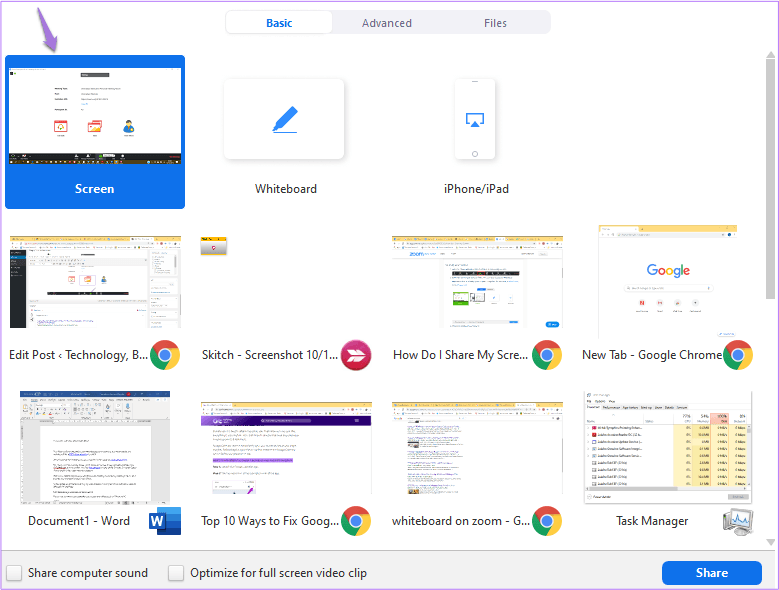
Вы также можете выбрать из списка окон или приложений, открытых на вашем компьютере.
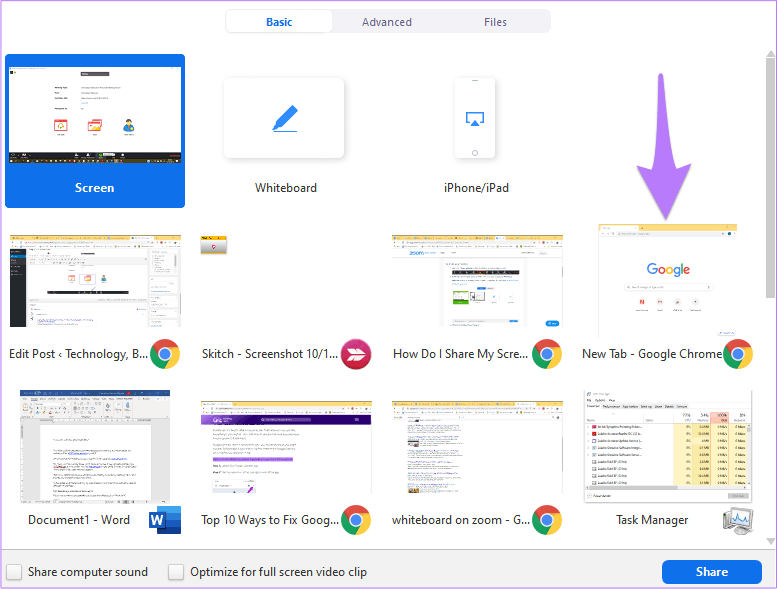
Шаг 5: Нажмите «Поделиться» в правом нижнем углу экрана.

При совместном использовании экрана отобразится панель инструментов и элемент управления собранием, которые можно перетаскивать по экрану.

Шаг 6: Коснитесь значка «Дополнительно», чтобы открыть другие параметры.
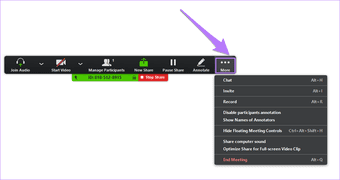
Шаг 7: В раскрывающемся меню нажмите «Запись», чтобы начать запись экрана.
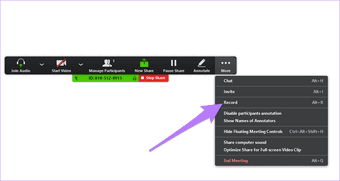
Вы можете приостановить, возобновить и остановить запись экрана.
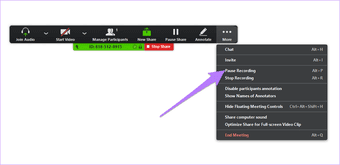
Шаг 8. Когда вы закончите запись экрана, вернитесь к «Дополнительно», а затем в раскрывающемся меню нажмите «Завершить собрание».
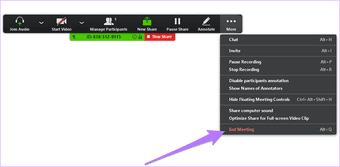
Шаг 9: После того, как вы завершили собрание, программное обеспечение преобразует записи собрания в аудио- и видеофайлы для хранения на вашем ПК.
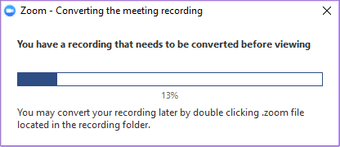
Шаг 10: После преобразования автоматически откроется папка с записанными файлами. Аудио/видеофайл (MP4) обычно по умолчанию называется «Zoom_0.mp4», в то время как аудиофайл (M4A) имеет добавленное по умолчанию имя «audio_only.m4a».
Шаг 11: Записанные файлы по умолчанию хранятся в следующем месте:
ПК — C:\Users\ Имя пользователя \Documents\Zoom
Mac — /Users/ Имя пользователя /Documents/Zoom
Запись экрана доски
Функция белой доски в Zoom позволяет вам поделиться доской, на которой организатор собрания и другие участники могут комментировать. Вы можете записывать экран доски, давая голосовые пояснения.
Шаг 1. Запустите приложение Zoom, начните собрание и нажмите «Поделиться» на главном экране или на панели инструментов. После этого нажмите Белая доска.
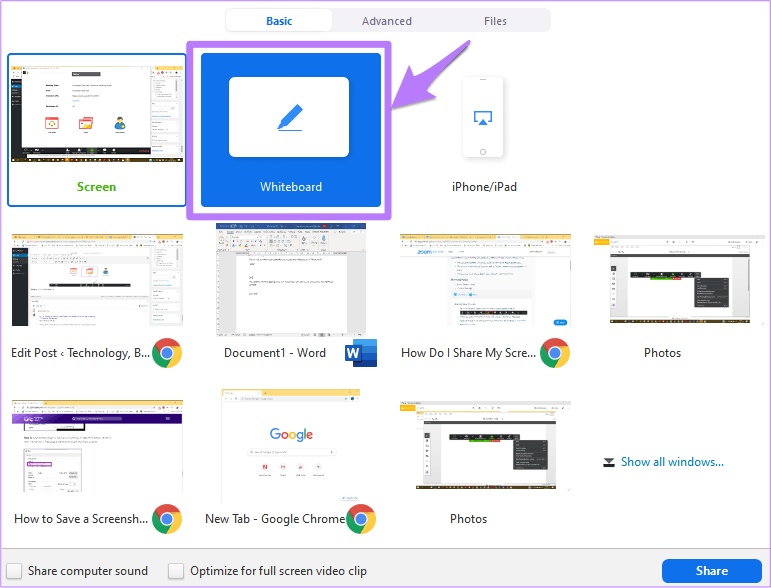
Шаг 2: Нажмите «Поделиться» в правом нижнем углу экрана.
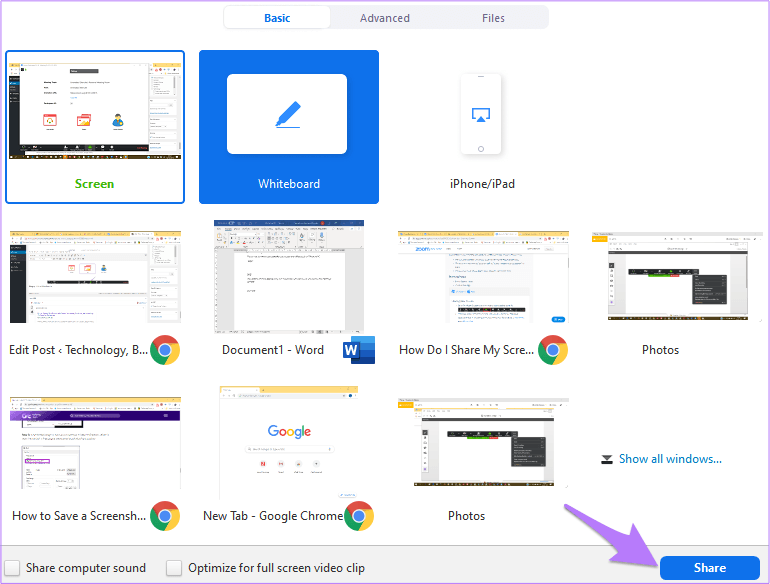
Шаг 3: При нажатии на «Поделиться» откроется доска и элементы управления собранием, которые можно перетаскивать по экрану.
Вот доска.
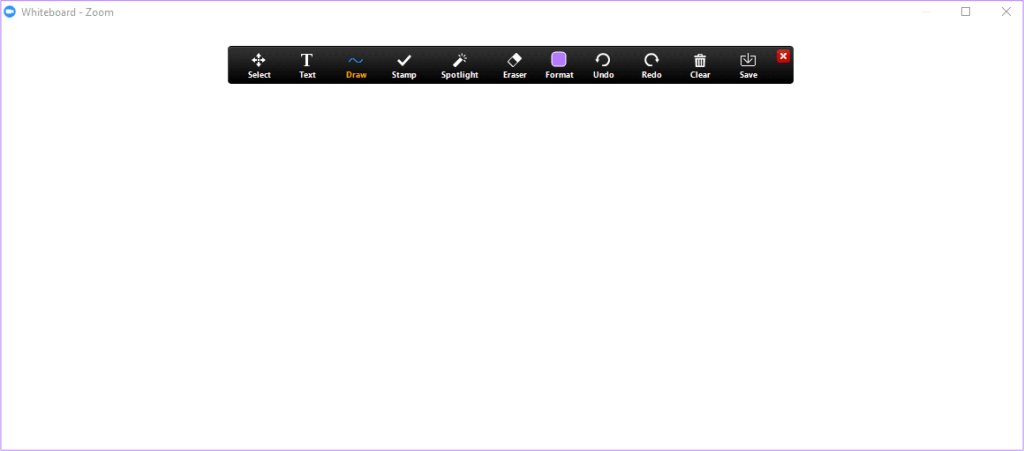
Вот элементы управления совещанием.

Шаг 4. Коснитесь значка «Дополнительно», чтобы открыть другие параметры.
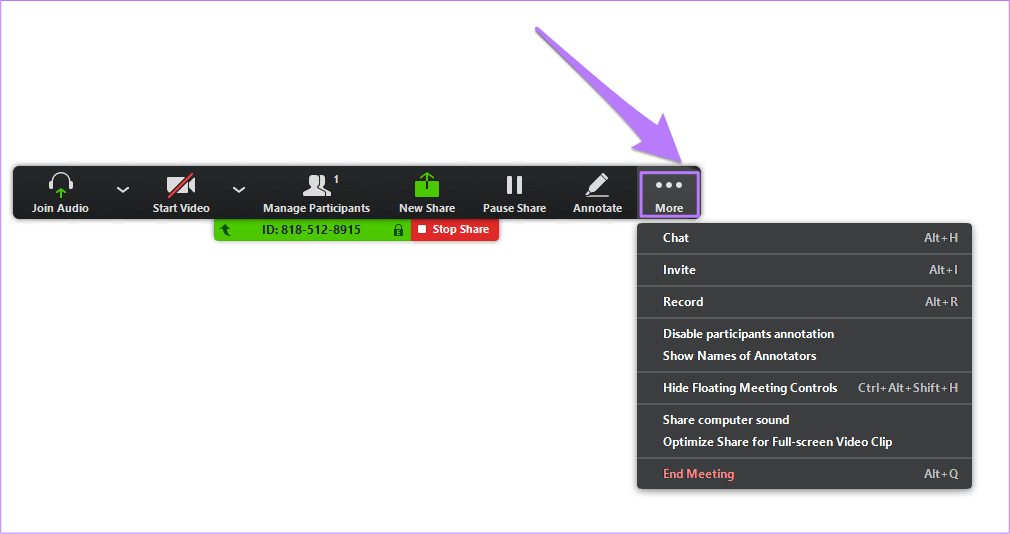
Шаг 5: Нажмите «Запись», чтобы начать запись экрана.
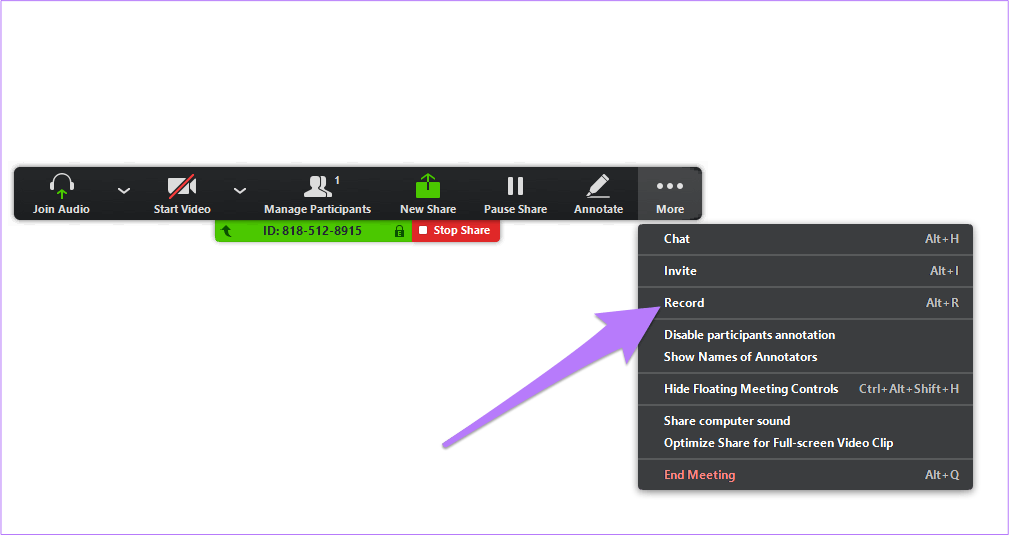
Вы можете приостановить, возобновить и остановить запись экрана.
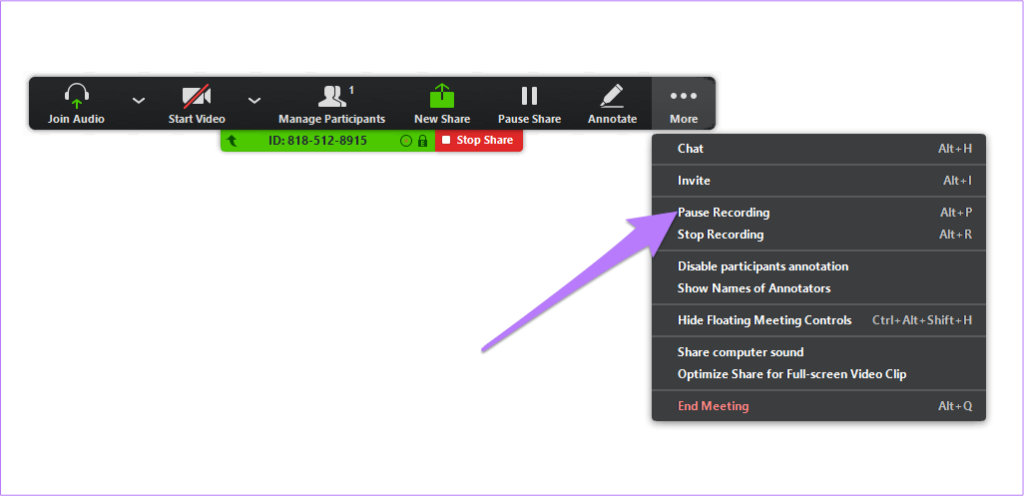
Шаг 6: После комментирования на доске нажмите «Сохранить». Эта опция сохранит вашу аннотацию в папку хранения масштабирования по умолчанию на вашем ПК.
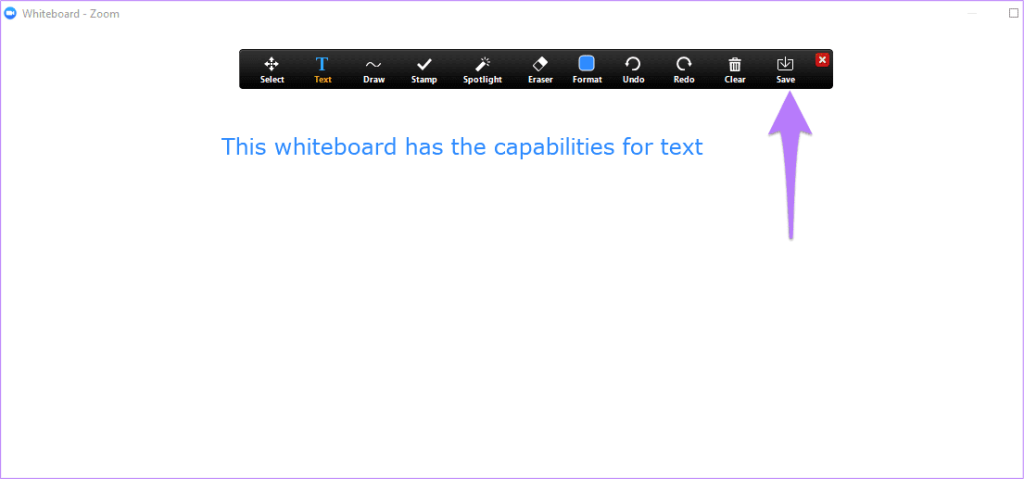
Шаг 7: Когда вы завершили запись экрана, вы можете нажать «Завершить собрание».
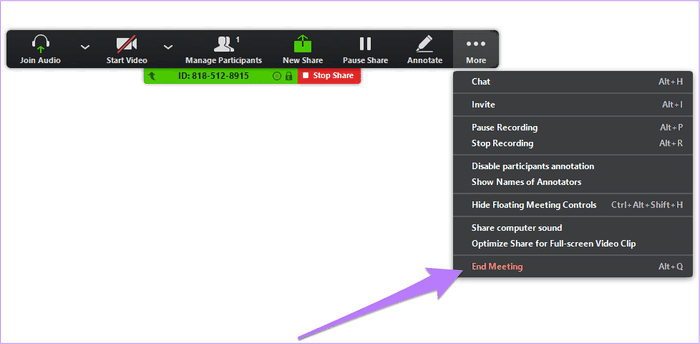
Шаг 8: После завершения встречи видеофайл будет сохранен на вашем ПК.
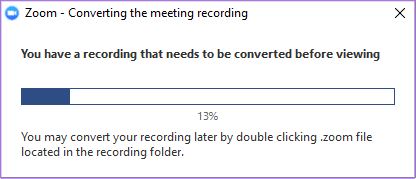
Шаг 9: После преобразования файлов автоматически откроется папка с записанными файлами . Файл белой доски называется Whiteboard.png, аудио/видеофайл (MP4) называется Zoom_0.mp4, а аудиофайл (M4A) по умолчанию называется audio_only.m4a.
Шаг 10: Записанные файлы по умолчанию хранятся в следующих папках на вашем компьютере:
ПК — C:\Users\ Имя пользователя \Documents\Zoom
Mac — /Users/ Имя пользователя /Documents/Zoom
Zoom — удивительный и ценный инструмент для бизнеса. Но если вы когда-нибудь захотите создавать объяснительные видеоролики, вы можете использовать эту опцию записи экрана среди многих других функций Zoom.
Этот инструмент также может пригодиться в презентациях. Итак, если вы когда-нибудь захотите проецировать свой экран на свою аудиторию во время записи этого сеанса экрана, вам нужно использовать этот инструмент.
Экраны записи могут быть забавными
Теперь, когда вы знаете, как записывать свой экран на Windows и Mac, вы можете использовать эту функцию для записи своих встреч и презентаций. Вы можете приглашать других просматривать вашу доску, комментировать ее и сохранять свои записи для будущих ссылок.
Далее : Как насчет того, чтобы записать звонок в Skype без особых хлопот? Что ж, в следующей статье показано, как без проблем записывать звонки в Skype.
Узнайте, как добавить границы в Документы Google, включая создание рамок с помощью таблиц или изображений. Эффективные решения внутри!
Это полное руководство о том, как изменить тему, цвета и многое другое в Windows 11 для создания потрясающего рабочего стола.
iPhone завис на домашних критических оповещениях? В этом подробном руководстве мы перечислили различные обходные пути, которые вы можете использовать, чтобы исправить ошибку «Домой хочет отправить критические оповещения iPhone». Узнайте полезные советы и решения.
Zoom - популярная служба удаленного сотрудничества. Узнайте, как добавить изображение профиля вместо видео, чтобы улучшить свою конфиденциальность.
Откройте для себя эффективные стратегии получения баллов Microsoft Rewards. Зарабатывайте на поисках, играх и покупках!
Изучите эффективные методы решения неприятной проблемы с бесконечным экраном загрузки Skyrim, гарантируя более плавный и бесперебойный игровой процесс.
Я внезапно не могу работать со своим сенсорным экраном, на который жалуется HID. Я понятия не имею, что поразило мой компьютер. Если это вы, вот несколько исправлений.
Прочтите это полное руководство, чтобы узнать о полезных способах записи вебинаров в реальном времени на ПК. Мы поделились лучшим программным обеспечением для записи вебинаров, а также лучшими инструментами для записи экрана и видеозахвата для Windows 10, 8, 7.
Вы случайно нажали кнопку доверия во всплывающем окне, которое появляется после подключения вашего iPhone к компьютеру? Вы хотите отказаться от доверия этому компьютеру? Затем просто прочтите эту статью, чтобы узнать, как отменить доверие к компьютерам, которые вы ранее подключали к своему iPhone.
Хотите знать, как транслировать «Аквамен», даже если он недоступен для потоковой передачи в вашей стране? Читайте дальше, и к концу статьи вы сможете насладиться Акваменом.








